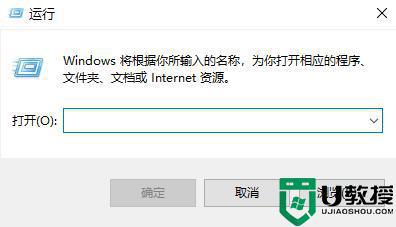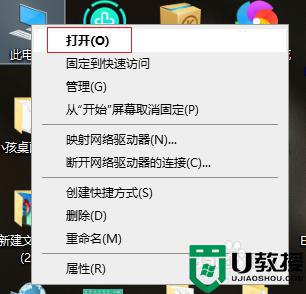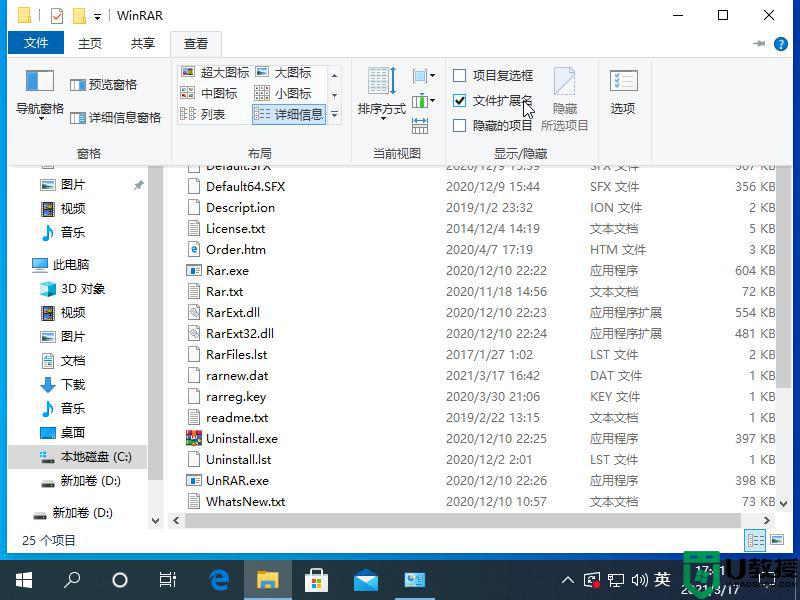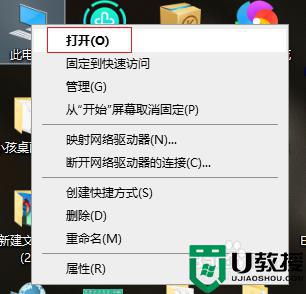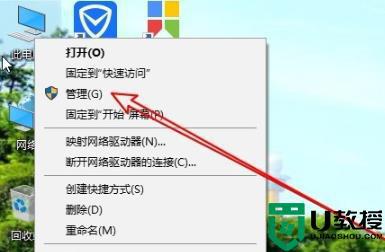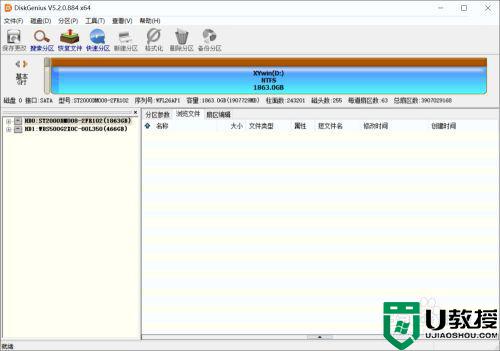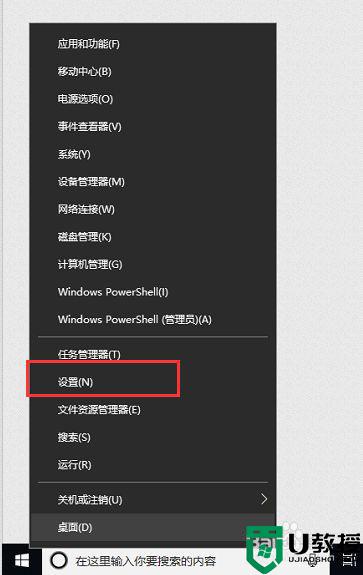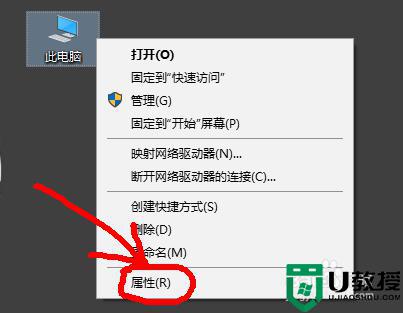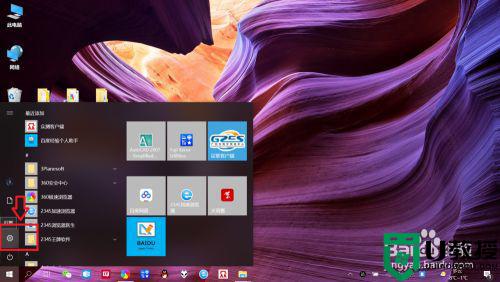win10账户类型无法修改怎么办 win10为什么无法更改账户类型
许多人因为需要都会在电脑中创建多个账户来进行使用,然而有时候需要对这些账户进行一些权限,那么就需要对账户类型进行修改,不过有win10系统用户却遇到了账户类型无法修改的情况,不知道这是为什么,为此,本文给大家说说win10无法更改账户类型的详细方法。
推荐:win10系统32位纯净版下载
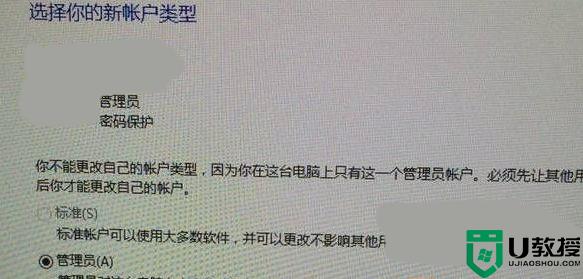
原因分析:
出现这样的情况只能通过打开“administrator”管理员账户将原来的账户修改为“标准”,或者新建一个普通账户即可。
具体解决方法如下:
方法一:开启“administrator”
1、按下“Win+X”组合键打开系统快捷菜单,点击“命令提示符(管理员)”;
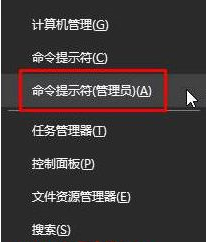
2、在命令提示符框内输入:net user administrator /active:yes 按下回车键,重启计算机;
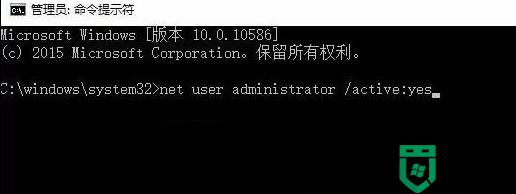
3、重启后就可以切换“标准”账户了。
方法二:
1、按下“Win+I”组合键打开“设置”,点击“账户”;
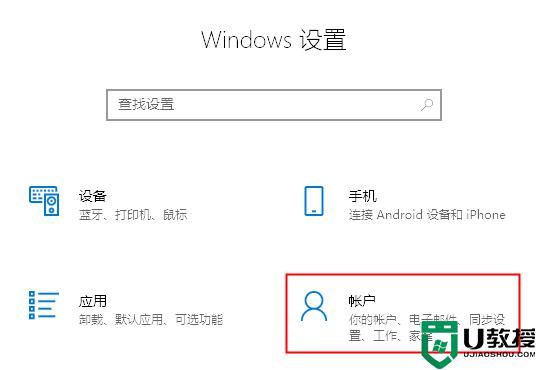
2、点击左侧的“其他用户”,然后点击右侧的“将其他人添加到这台电脑”,按步骤新建一个标准账户即可;
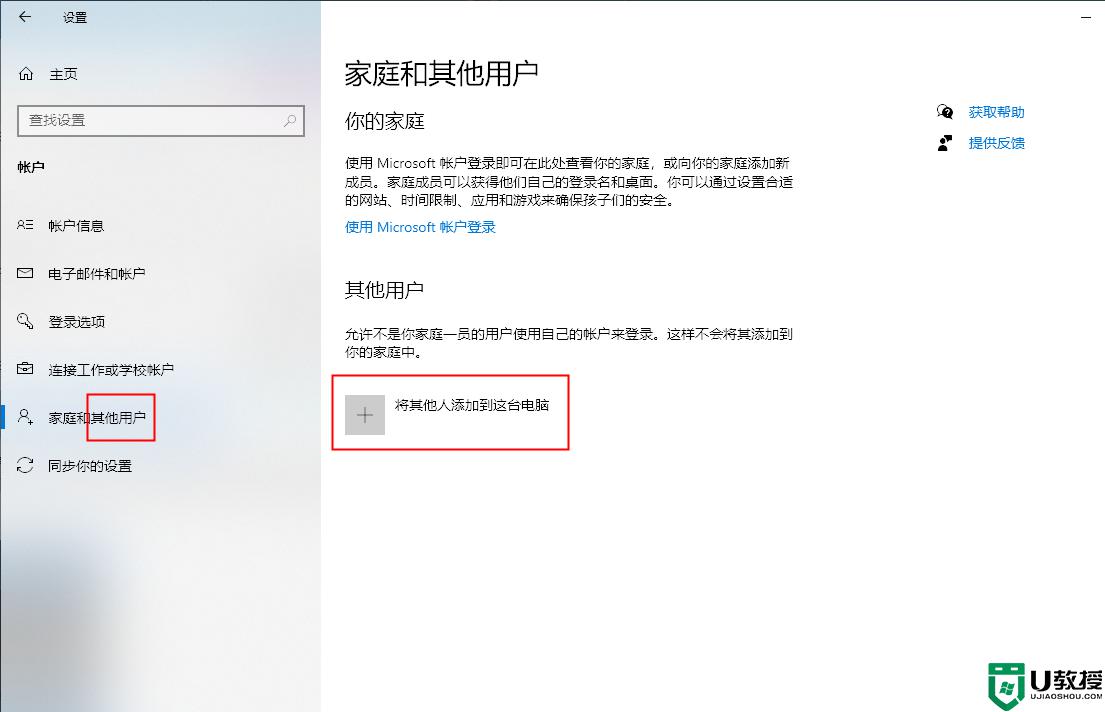
3、添加完成后点击开始菜单,点击开始菜单最上方的用户名头像点击注销,在注销界面左下角选择新创建的账户即可。
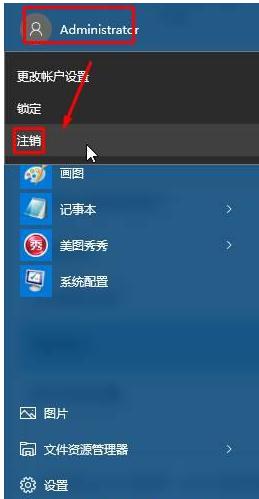
关于win10账户类型无法修改的详细解决方法就为大家介绍到这里了,有遇到相同情况的话,不妨可以学习上面的方法步骤来进行操作吧。